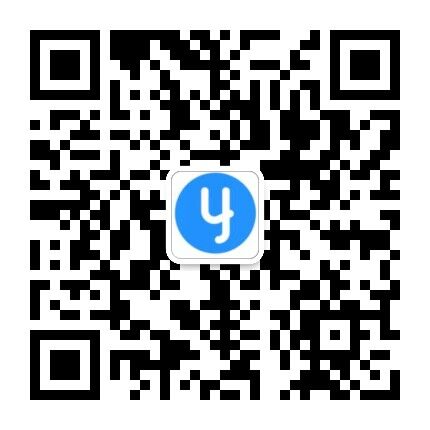局域网内两台电脑怎样建立共享文件夹呢?
- 2021-08-10 16:05:00
- 高玉浩 原创
- 3380
共享文件夹的LAN虽然不安全,但是一部分用户范围小,是很好的共享,是迅速发送文件的好方法,现在被微信的传输助手取代,以前相当长的时间使用的地方很大。下面简单地看看那个设定,也许有朋友使用。一台计算机内的文件可以共享到多台计算机,共读和存储,
文件和资料由LAN共享,快速发送,利用网络,使用微信QQ文件助理,USB复制,最快的方法是两台计算机直接发送文件,当然这个设定很麻烦,共享后你的计算机不安全在办公室局域网内多台计算机,数据相互存储备份,快速共享。LAN共享文件夹最适合办公室的文件传输:
下图是我按顺序截屏的。一步一个脚印地走下去就行了。下一步是。设置共享文件夹的方法。
Win10为示例设置共享文件夹的步骤:两台计算机都位于同一路由器或交换机上。
1、Win10右下角小电脑右键:已找到打开“网络和internet设置”
2.找到共享选项。
3、进入页面将启用网络发现并启用文件和打印机共享,前面选择原点,点击保存更改。
4、来宾或公共(当前简介)也是如此。
5.所有网络---公用文件夹共享设置如下。
6、关闭Win10的防火墙。
在左边导航条内选择--启用或关闭WindowsDefender防火墙。
关掉前一个圆点,点击确定。
7、两台电脑都这样设置好,然后在打开共享文件夹设置时,找到共享文件夹右键属性。
8、在属性内找到共享和高级共享。
9、点击共享内部的设置就可以了。
10、更大的点击高级共享权限,功能也多,设置也全。
11、在网上邻居里面可以找到那台电脑名称下面的共享文件夹,局域网内有权限的用户都可以访问,有权访问,也有读权限。
/1、共享时需要知道对方电脑的IP地址和计算机名,并设置成相同的工作组。
13、控制面板内部网络和Internet--查看网络计算机和安装--里面有对方共享的文件夹。
14、也可以使用IP地址搜索,查找对方共享文件夹win+r输入\\192.168.5.24。
以下是win7中的共享设置。
1、两台计算机连着同一个路由器。
2、在桌面网络上单击“属性”----更改高级共享设置或win7右下角小电脑右键-选择网络与共享中心,
3、在打开网络和共享中心后,查找下面的家庭组合共享选项。
单击输入图片说明。
4.选择公共网络-选择以下选项:启动网络发现-启动文件和打印机共享-启动共享,使公共文件夹中的文件能够访问(不选择)并写入可访问网络的用户(不选择)-关闭密码保护共享(其他选项使用默认值)
5、保存和确认。
选择需要共享的文件夹或盘符,右击--属性。
单击输入图片说明。
点击窗口上的“高级共享”选项进入下一个操作界面。
在新出现的操作界面上设置共享文件名,填好注解,点击应用,然后单机决定。
已完成对共享文件的设置。下一件事就是要把这个文件夹的电脑的计算机名或IP地址分享出去。
9、重新打开“计算机”选项,在网络上就能看到刚刚共享的文件夹。
当共享文件夹右键属性被打开之后,可以使用SelecteEdit选项卡查找安全标签,添加-everyone。设定共享权限。
11、打开共享标签页——选择共享——弹出对话框——添加“Guest”——共享。
12、选择高级共享——选择共享这个文件——确定。
13、选择高级共享-选择共享这个文件-选择权限-添加everyone。
14、在另一台电脑上双击打开网络,将显示刚才共享的文件夹或盘符。
注:为防止意外错误,请关闭两台电脑的防火墙。
15、 我的电脑右键属性,需要记住计算机名称和工作小组,局域网两台电脑必须在一个工作组才能进入成,特别是xp系统和win7系统。
| 联系人: | 高先生 |
|---|---|
| 电话: | 19963860417 |
| Email: | service@ydisk.cn |
| QQ: | 480247680 |
| 微信: | 19963860417 |
| 地址: | 青岛市黄岛区井冈山路157号中南金石国际广场A座3202室 |